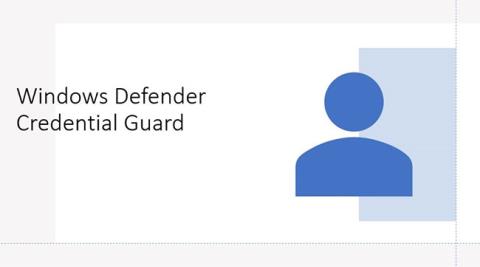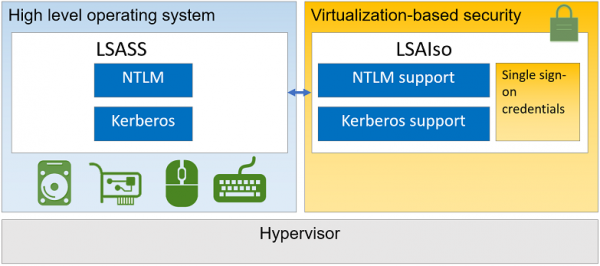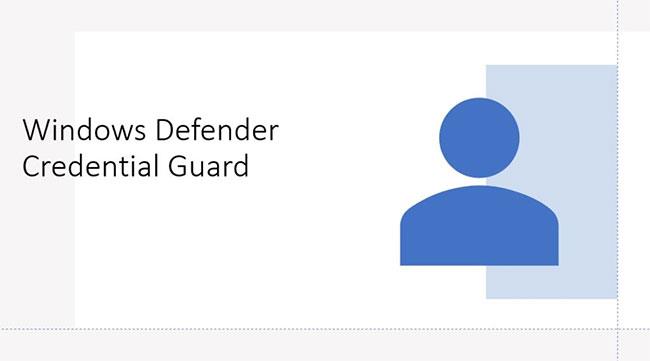Το Credential Guard είναι ένα από τα κύρια χαρακτηριστικά ασφαλείας που είναι ενσωματωμένα στα Windows 10. Αυτή η δυνατότητα επιτρέπει την προστασία του υπολογιστή σας από επιθέσεις πληροφοριών τομέα, αποτρέποντας έτσι τους χάκερ από τον έλεγχο των Enterprise Networks.
1. Τι είναι η δυνατότητα Credential Guard στα Windows 10;
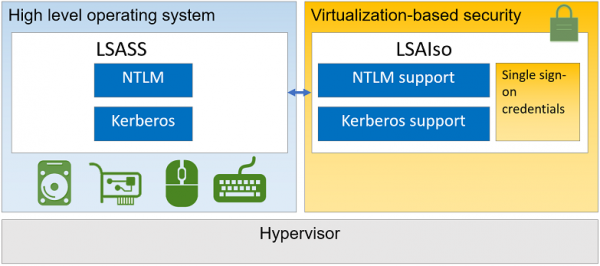
Το Credential Guard είναι ένα από τα κύρια χαρακτηριστικά ασφαλείας που είναι ενσωματωμένα στα Windows 10. Αυτή η δυνατότητα επιτρέπει την προστασία του υπολογιστή σας από επιθέσεις πληροφοριών τομέα, αποτρέποντας έτσι τους χάκερ από τον έλεγχο των Enterprise Networks.
Μαζί με λειτουργίες όπως το Device Guard, το Secure Boot και το Credential Guard, τα Windows 10 είναι πιθανώς η πιο ασφαλής έκδοση των Windows από τις προηγούμενες εκδόσεις των Windows.
Σε προηγούμενες εκδόσεις λειτουργικού συστήματος της Microsoft, αυτή η δυνατότητα χρησιμοποιήθηκε για την αποθήκευση αναγνωριστικών και κωδικών πρόσβασης για λογαριασμούς χρηστών στην εσωτερική μνήμη RAM, το Credential Guard δημιουργεί ένα εικονικό κοντέινερ και αποθηκεύει όλα τα μυστικά τομέα σε εικονικά κοντέινερ στα οποία δεν είναι δυνατή η απευθείας πρόσβαση από το λειτουργικό σύστημα. Αυτή η δυνατότητα χρησιμοποιεί το Hyper V, το οποίο μπορείτε να διαμορφώσετε στην ενότητα Πρόγραμμα και δυνατότητες του Πίνακα Ελέγχου.
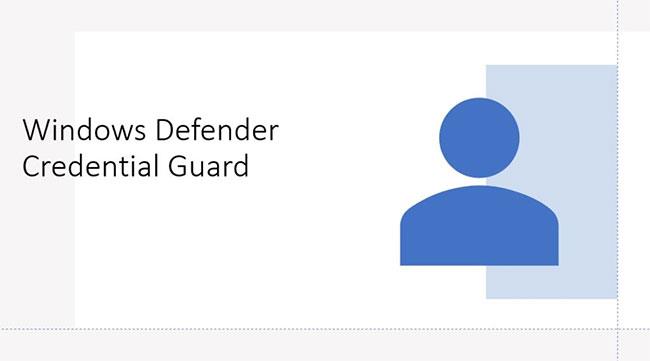
Το Credential Guard στα Windows 10 συμβάλλει στην αύξηση της ασφάλειας των πληροφοριών τομέα και των σχετικών κατακερματισμών
Με την ενεργοποίηση του Windows Defender Credential Guard, παρέχονται οι ακόλουθες δυνατότητες και λύσεις:
- Ασφάλεια υλικού : Το NTLM, το Kerberos και το Credential Manager αξιοποιούν λειτουργίες ασφαλείας πλατφόρμας, συμπεριλαμβανομένης της Ασφαλούς εκκίνησης και της εικονικοποίησης, για την προστασία των διαπιστευτηρίων.
- Ασφάλεια βασισμένη σε εικονικοποίηση : Τα διαπιστευτήρια που προέρχονται από τα Windows NTLM και Kerberos, καθώς και άλλα μυστικά εκτελούνται σε προστατευμένο περιβάλλον, απομονωμένο από το λειτουργικό σύστημα που εκτελείται.
- Καλύτερη προστασία από προηγμένες επίμονες απειλές : Όταν τα διαπιστευτήρια που προέρχονται από το Credential Manager, το NTLM και το Kerberos προστατεύονται χρησιμοποιώντας ασφάλεια που βασίζεται σε εικονικοποίηση, αυτές οι τεχνικές και εργαλεία επίθεσης κλοπής διαπιστευτηρίων, που χρησιμοποιούνται σε πολλές στοχευμένες επιθέσεις, θα αποκλειστούν.
Το κακόβουλο λογισμικό που εκτελείται σε ένα λειτουργικό σύστημα με δικαιώματα διαχειριστή δεν μπορεί να εξαγάγει μυστικά που προστατεύονται από ασφάλεια που βασίζεται σε εικονικοποίηση. Ενώ το Credential Guard του Windows Defender είναι ένα ισχυρό μέτρο μετριασμού, οι επίμονες επιθέσεις πιθανότατα θα μετεγκατασταθούν σε νέες τεχνικές επίθεσης, επομένως θα πρέπει επίσης να ενσωματώσετε πολλές στρατηγικές και αρχιτεκτονικές. άλλη ασφάλεια.
Εν ολίγοις, η δυνατότητα Credential Guard στα Windows 10 συμβάλλει στην αύξηση της ασφάλειας των πληροφοριών τομέα και των σχετικών κατακερματισμών, αποφεύγοντας επιθέσεις χάκερ.
2. Μερικές απαιτήσεις και περιορισμοί
Μερικές απαιτήσεις του Credential Guard:
- Το Credential Guard είναι διαθέσιμο μόνο στην έκδοση των Windows 10 Enterprise. Επομένως, εάν χρησιμοποιείτε την έκδοση Pro ή Education, δεν μπορείτε να αποκτήσετε πρόσβαση και να ενεργοποιήσετε αυτήν τη δυνατότητα στον υπολογιστή σας με Windows 10.
- Η συσκευή σας υποστηρίζει ασφαλή εκκίνηση και εικονικοποίηση 64 bit (CPU 64 bit, επέκταση εικονικοποίησης CPU συν εκτεταμένοι πίνακες σελίδων, Windows Hypervisor - δεν απαιτεί την εγκατάσταση της δυνατότητας Windows Hyper-V).
- TPM (προτιμάται - παρέχει σύνδεση με το υλικό) υποστηριζόμενες εκδόσεις 1.2 και 2.0, διακριτές ή υλικολογισμικές.
- Κλείδωμα UEFI (προτιμάται - αποτρέπει την απενεργοποίηση των εισβολέων με μια απλή αλλαγή κλειδιού μητρώου).
Μερικοί περιορισμοί του Credential Guard:
- Δεν είναι δυνατή η προστασία Τοπικών λογαριασμών και λογαριασμών Microsoft.
- Δεν είναι δυνατή η προστασία πληροφοριών από εφαρμογές και λογισμικό τρίτων κατασκευαστών.
- Δεν είναι δυνατή η προστασία από Key Loggers.
3. Ενεργοποιήστε το Credential Guard στα Windows 10
Το Credential Guard είναι διαθέσιμο μόνο στην έκδοση των Windows 10 Enterprise. Επομένως, εάν χρησιμοποιείτε την έκδοση Pro ή Education, δεν μπορείτε να αποκτήσετε πρόσβαση και να ενεργοποιήσετε αυτήν τη δυνατότητα στον υπολογιστή σας με Windows 10.
Για να ενεργοποιήσετε το Credential Guard, ανοίξτε πρώτα το παράθυρο εντολών Εκτέλεση πατώντας το συνδυασμό πλήκτρων Windows + R. Στη συνέχεια, πληκτρολογήστε gpedit.msc στο παράθυρο εντολών Εκτέλεση για να ανοίξετε το πρόγραμμα επεξεργασίας πολιτικής ομάδας.
Στο παράθυρο Επεξεργαστής πολιτικής ομάδας, μεταβείτε στη διαδρομή:
Computer Configuration => Administrative Templates => System => Device Guard
Στη συνέχεια, βρείτε και κάντε διπλό κλικ στην επιλογή που ονομάζεται Ενεργοποίηση ασφάλειας βάσει εικονικοποίησης και, στη συνέχεια, επιλέξτε Ενεργοποίηση.
Στην ενότητα Επιλογές , ελέγξτε το Επίπεδο ασφαλείας πλατφόρμας και, στη συνέχεια, επιλέξτε Ασφαλής εκκίνηση ή Ασφαλής εκκίνηση και Προστασία DMA.
Στην ενότητα Credential Guard Configuration , κάντε κλικ στο Enabled with UEFI lock και μετά κάντε κλικ στο OK.
Σε περίπτωση που θέλετε να απενεργοποιήσετε το Credential Guard από απόσταση, επιλέξτε Ενεργοποιημένο χωρίς κλείδωμα.
Κάντε κλικ στην επιλογή Εφαρμογή , στη συνέχεια κάντε κλικ στο OK και βγείτε από το πρόγραμμα επεξεργασίας πολιτικής ομάδας.
Τέλος, επανεκκινήστε το σύστημά σας και είστε έτοιμοι.
Ανατρέξτε σε μερικά ακόμη άρθρα παρακάτω:
Καλή τύχη!